Поправете заекването на Forza Horizon 5 в Windows 10 – TechCult
Miscellanea / / April 07, 2023
Forza Horizon 5 е една от известните състезателни игри с коли, на които можете да се насладите на платформи Windows, Xbox One и Xbox Series. Както всички игри, ще се сблъскате с проблем със заекването на Forza Horizon 5 на вашия компютър, когато стартирате играта или по средата на играта. Много геймъри съобщават, че проблемът със заекването на Forza Horizon 5 в Windows 10 е причинен от хардуерни проблеми. Ако и вие се сблъсквате с този проблем на вашия компютър, това ръководство ще ви помогне да коригирате заекването във Forza Horizon 5.

Съдържание
Как да коригирате заекването на Forza Horizon 5 на Windows 10
Няма конкретна причина тригерите да коригират заекването в проблема с Forza Horizon 5. Въпреки това анализирахме няколко онлайн доклада и дискусионни платформи и изброихме възможните фактори, които причиняват проблема на вашия компютър с Windows 10.
- Системните изисквания за играта не са изпълнени.
- Някаква фонова програма блокира играта.
- Не използвате администраторски права за играта, за да я управлявате функционално.
- Повреденият кеш на Windows Store пречи на играта да се отвори.
- Неподходящи настройки за дата и час.
- Играта не е настроена на висок приоритет и вашият компютър има висока производителност в настройките за захранване.
- Графичните драйвери на вашия компютър не са съвместими.
- Пакетите на Microsoft Visual C++ не са в най-новата версия.
Ето някои ефективни методи за отстраняване на неизправности, които ще ви помогнат Как да коригирате заекването на Forza Horizon 5 в Windows 10.
Метод 1: Уверете се, че системата отговаря на изискванията на играта
Няколко потребители съобщиха, че Forza Horizon 5 се появява на компютъра ви, когато системните изисквания не са изпълнени от играта. Преди да изтеглите което и да е приложение/игра на вашето устройство, уверете се, че компютърът ви отговаря на минималните изисквания на приложението. За да знаете минималните изисквания на всяко приложение, трябва да проверите официалния му уебсайт. Трябва да проверите три аспекта на изискванията: графична карта, DirectX и системни изисквания.
Ето изискванията на вашия компютър, както се очаква от Forza Horizon 5.
Минимални изисквания:
- Процесор: AMD Ryzen 3 1200 или Intel Core i5 4460.
- Операционна система: Windows 10 (64-битова) или по-висока.
- RAM: 8 GB.
- Графична карта: NVIDIA GTX 970 или AMD RX 470.
- DirectX: Версия 12.
- HDD място: 120 GB.
Препоръчителни изисквания:
- Процесор: Intel i5 8400 или AMD Ryzen 5 1500x.
- Операционна система: Windows 10 или по-нова версия.
- RAM: 16 ГИГАБАЙТА.
- Графична карта: NVIDIA GTX 1070 или AMD RX 590.
- Direct X: Версия 12.
- HDD място: 110 GB.
Метод 2: Затворете фоновите процеси
Няколко фонови процеса, изпълнявани на вашия компютър, може да попречат на процесите на Forza Horizon 5. Тези програми може да допринесат за проблема със заекването на Forza Horizon 5 в Windows 10. Следвайте нашето ръководство Как да прекратите задача в Windows 10 за излизане от всички фонови процеси.

Прочетете също:Поправете срива на Forza Horizon 5 в Windows 10
Метод 3: Задаване на правилна настройка за дата и час
Неправилните настройки за дата и час във вашия компютър може да допринесат за заекването на Forza Horizon 5 в Windows 10. За да синхронизирате настройките за дата, регион и час във вашия компютър с Windows 10, следвайте инструкциите по-долу.
1. Натисни Клавиши Windows + I заедно, за да отворите Настройки на Windows.
2. Сега изберете Време и език опция, както е показано.

3. На следващо място, в Време за среща уверете се, че следните две опции са включени.
- Задайте часа автоматично
- Задайте часовата зона автоматично
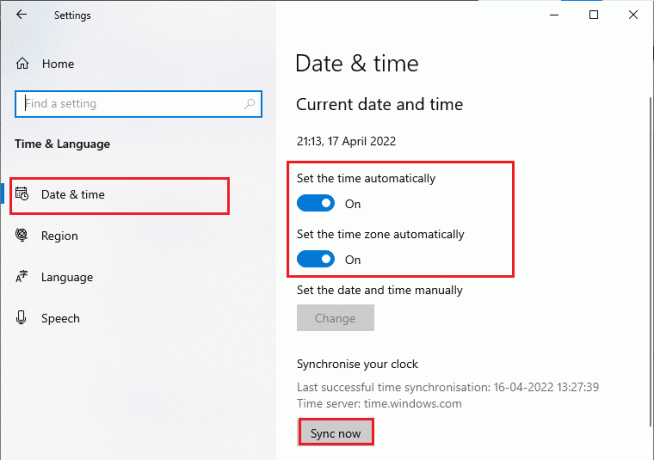
4. След това щракнете върху Синхронизиране сега както е подчертано по-горе. Проверете дали проблемът със заекването на Forza Horizon 5 е разрешен или не.
Метод 4: Задайте процес на игра на висок приоритет
Предпочитанието на приложение или процес казва на компютъра важността и дали трябва да му се даде предимство пред другите при разпределянето на ресурсите. Приоритетът на всяко приложение е нормален, с изключение на системните процеси по подразбиране. Forza Horizon (FH5) ще заеква на вашия компютър, ако не получи достатъчно ресурси.
1. Удари Клавиши Ctrl + Shift + Esc заедно, за да отворите Диспечер на задачите.
2. Сега потърсете Процесът Forza Horizon (FH5).
3. След това променете приоритета на Висок приоритет и проверете дали това работи.
Забележка: Променете приоритета с голямо внимание, тъй като небрежната промяна на приоритета на процеса може да направи вашата система изключително бавна или нестабилна.
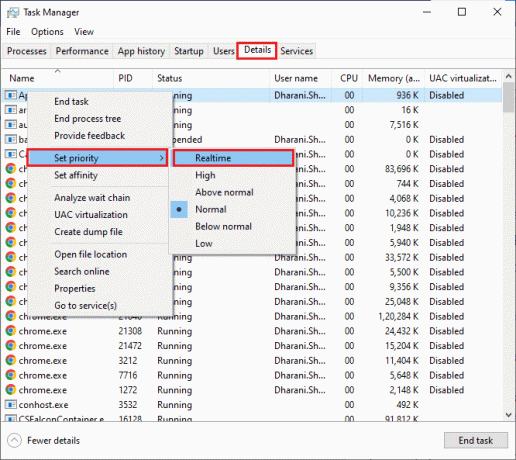
4. Затвори Диспечер на задачите и рестартирайте компютъра и проверете дали проблемът със заекването на Forza Horizon (FH5) в Windows 10 е разрешен.
Прочетете също: Коригирайте грешката 0x803FB107 на Forza Horizon FH5
Метод 5: Задайте висока производителност в опциите за захранване
Можете също така да оптимизирате играта си, когато задавате настройките на своя план за захранване с висока производителност. Тези планове за захранване са разработени за управление на настройките за захранване на преносими настройки. Следвайте инструкциите по-долу, за да използвате високопроизводителни настройки на плана за захранване във вашата система.
1. Натисни Клавиши Windows + I заедно, за да отворите Настройки на Windows.
2. Сега превъртете надолу в списъка и щракнете върху Система както е подчертано по-долу.

3. Сега изберете Захранване и сън опция и щракнете върху Допълнителни настройки на мощността под Свързани настройки.

4. Сега изберете Висока производителност опция под Високи допълнителни планове.

Сега сте оптимизирали системата си, проверете дали сте отстранили проблема с Forza Horizon 5.
Метод 6: Актуализирайте графичните драйвери
Ако горните методи не са работили за вас, възможно е да нямате инсталирани правилните графични драйвери на вашия компютър. Драйверите улесняват взаимодействието между хардуера и играта и са важните компоненти. Ако драйверите са повредени или остарели, това може да доведе до заекване на Forza Horizon 5 в Windows 10. Ако не знаете как да актуализирате графичните драйвери, следвайте инструкциите, дадени в това ръководство 4 начина за актуализиране на графични драйвери в Windows 10.

Прочетете също:Поправете Windows намери драйвери за вашето устройство, но възникна грешка
Метод 7: Връщане на актуализациите на графични драйвери
Няма смисъл да преинсталирате или актуализирате драйверите, ако текущата версия на графичните драйвери не е съвместима с вашата игра. Връщането на драйверите към предишната версия е всичко, което трябва да направите, и за това следвайте инструкциите, дадени в това ръководство Как да върнете обратно драйвери на Windows 10.

След като върнете драйверите си назад, проверете дали можете да коригирате проблема със заекването на Forza Horizon 5 или не.
Метод 8: Преинсталирайте графичните драйвери
Ако актуализирането на вашите графични драйвери не поправи заекването във Forza Horizon 5, опитайте да преинсталирате графичните драйвери. Има различни методи за преинсталиране на графичните драйвери в Windows. Ако не сте запознати с преинсталирането на графичните драйвери, прочетете това ръководство Как да деинсталирате и преинсталирате драйвери на Windows 10 и следвайте инструкциите, дадени там.

След като преинсталирате графичните драйвери, проверете дали заекването на Forza Horizon 5 е разрешено.
Метод 9: Актуализирайте Windows
Ако вашият компютър има някакви грешки, това може да причини проблем със заекването на Forza Horizon 5, можете просто да коригирате това, като актуализирате вашата операционна система. Следвайте стъпките, дадени в това ръководство Как да изтеглите и инсталирате последната актуализация на Windows 10 ако сте нов в актуализирането на вашия компютър с Windows 10.

Проверете дали проблемът със заекването на Forza Horizon (FH5) на компютър е отстранен след актуализиране на Windows.
Метод 10: Преинсталирайте Microsoft Visual C++ Redistributable
Ако предишният метод за поправка на Microsoft C++ Visual Redistributable не коригира проблема със заекването на Forza Horizon 5, тогава ще трябва да инсталирате повторно продукта. За да направите това, прочетете нашето ръководство за Преинсталирайте Microsoft Visual C++ за повторно разпространение.

Прочетете също:Коригиране на Microsoft Visual C++ 2015 Redistributable Setup Fails Error 0x80240017
Метод 11: Преинсталирайте DirectX
За да се насладите на безпроблемно мултимедийно изживяване на Forza Horizon (FH5), трябва да се уверите дали DirectX е инсталиран и дали е актуализиран до най-новата си версия. DirectX ви помага да подобрите визуалното медийно изживяване особено за графични игри и приложения. DirectX 12 е гъвкав за приложения с висока графична поддръжка във вашия компютър с Windows 10. Това позволява на играта да знае какво да прави и можете да прочетете нашето ръководство Как да преинсталирате DirectX и проверете дали вашата система вече съдържа DirectX 12.
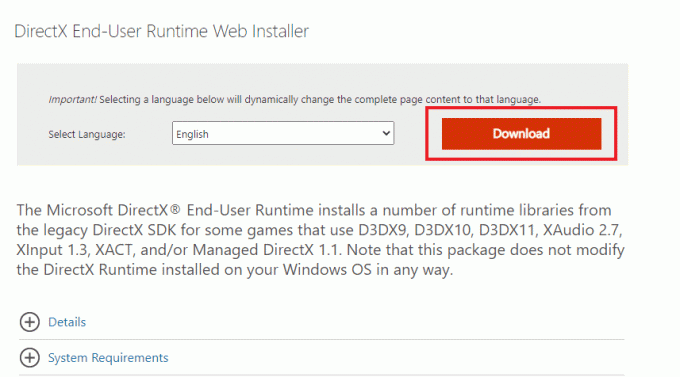
Метод 12: Преинсталирайте Forza Horizon 5
Ако нито един от методите не ви помогна, опитайте да преинсталирате играта, ако е възможно. Всички настройки и конфигурационна настройка ще бъдат обновени, когато го инсталирате отново, и следователно има повече шансове да постигнете корекция на проблема със заекването на Forza Horizon 5.
1. Натисни Клавиши Windows + I заедно, за да отворите Настройки на Windows.
2. Сега щракнете върху Приложения.

3. Сега потърсете и кликнете върху Forza Horizon (FH5) и изберете Деинсталиране опция.
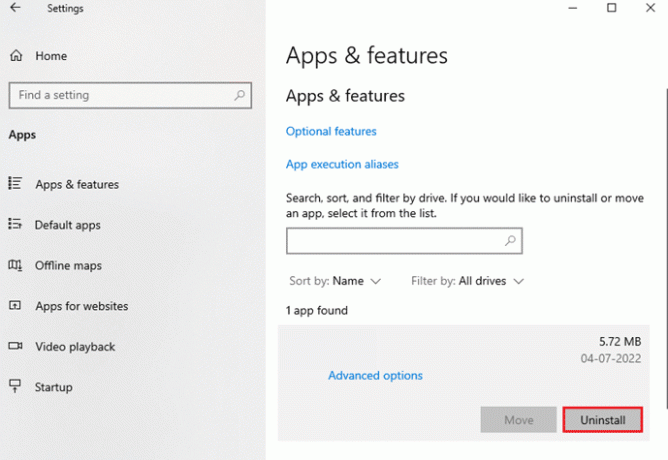
4. Сега потвърдете подканата, ако има такава, и рестартирайтевашия компютър след като сте деинсталирали Forza Horizon (FH5).
5. Тогава, изтеглете играта отново от Microsoft Store.

И накрая, преинсталирахте Forza Horizon на вашия компютър. Това щеше да коригира всички проблеми, свързани с приложението.
Препоръчва се:
- 21 най-добри уебсайта като Omegle
- Как да поправите код за грешка на League of Legends 003
- Коригирайте кода за грешка на Forza Horizon 5 FH301
- Коригирайте Forza Horizon 5, заседнал на екрана за зареждане
Надяваме се, че това ръководство е било полезно и можете да поправите Forza Horizon 5 заеква проблем на вашето устройство. Кажете ни кой метод работи най-добре за вас. Също така, ако имате някакви въпроси или предложения, не се колебайте да ги пуснете в секцията за коментари по-долу.
Илон е технически писател в TechCult. Той пише ръководства с инструкции от около 6 години и е покрил много теми. Той обича да отразява теми, свързани с Windows, Android и най-новите трикове и съвети.



